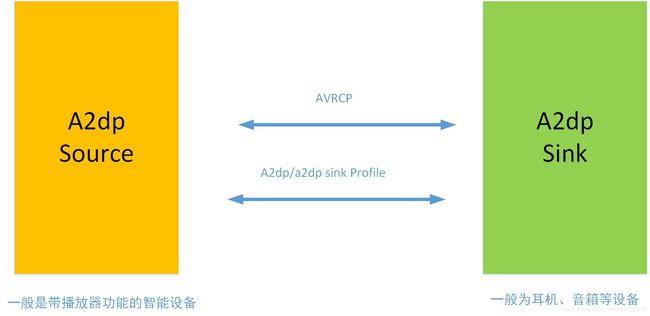Android蓝牙开发系列文章-其实你的手机可以变成一个蓝牙音箱
本文是蓝牙音频相关的第3篇文章,查阅其他内容,请点击《Android蓝牙开发系列文章-策划篇》。
目前a2dp相关的内容有:
《Android蓝牙开发系列文章-AudioTrack播放PCM音频》
《Android蓝牙开发系列文章-蓝牙音箱连接》
我们通常直接手机听歌或者接个蓝牙音箱来听歌,其实你的手机也可以变成一个蓝牙音箱来使用。
怎么来做这个转变呢?让我一起学起来吧~
本文主要内容包括:1.什么是a2dp sink? 2.如何实现a2dp和a2dp sink状态的切换?
目录
1.什么是a2dp sink?
2.如何实现a2dp和a2dp sink状态的切换?
2.1将设备暂停a2dp
2.2启动a2dp sink
1.什么是a2dp sink?
两个蓝牙设备连接之后,一个设备提供音频数据,另外一个设备出声音,我们将提供数据的一端称为a2dp source(源端),发出声音的一端称为a2dp sink(目的端)。
也就是说,a2dp与a2dp sink是两个相对的状态,一个蓝牙设备一个时刻只能处于其中的一种状态。
现在一些智能设备可以实现a2dp与a2dp sink状态之间的切换(但一个时刻只能是其中一个状态)。
与a2dp/a2dp sink协议紧密关联的一个协议之avrcp(Audio/Video Remote Control Profile)协议,该协议实现了从sink端到souce端的反向控制,例如,暂停、停止、启动重放、音量控制及其它类型的远程控制操作。
2.如何实现a2dp和a2dp sink状态的切换?
在实际动手完成两个状态切换前,需要明确你的设备是否支持这两种状态。对于耳机、音箱这类设备而言,即使将它砸了,它也很难切到a2dp source状态,因为它一出生就决定了自己没有这个状态的使用场景,不信你可以砸了试一下,O(∩_∩)O哈哈~
而对于通常作为音乐播放端的某些手机和智能电视是可能切到sink状态的。
怎么来判断自己的手机或者电视是否支持a2dp sink呢?大体可以按照如下步骤确定,但是不是说这个步骤都满足了,你的设备肯定是支持a2dp sink的,因为我们看不到设备的源码,甚至我们连root权限都没有。
- 确认设备是否自带sink功能的使用场景(一般来说,如果没有自带使用场景,sink功能应该要默认关闭,不然就是给自己的产品挖了一个坑)
- 串口执行:dumpsys package com.android.bluetooth,看一下是否支持A2dpSinkService
- 去跟蓝牙芯片方案商确认是否支持sink功能
- 参考本文的代码,写一个demo来试一下
下面来讲一下我们的demo实现:
2.1将设备暂停a2dp
在停掉a2dp前,我们需要将处于连接状态的设备进行断开。
为了让我们的设备可以被其他设备扫描到和可被连接,我们需要将设备的蓝牙扫描模式设置成可被发现、可被连接。
如上提到的两点也是很重要的,我的demo里面没有实现它,是通过在设置中进行操作来替代了代码实现。
停掉a2d的动作对于应用层来说就是停掉a2dp service,这个动作会触发一些系列的a2dp状态清理动作,这个动作是从上而下的一整套,不仅仅是设计Host端,也涉及Controller。
public void stopSource() {
Intent intent = new Intent();
intent.setAction("com.android.bluetooth/.a2dp.A2dpService");
intent.setPackage("com.android.bluetooth");
intent.putExtra("action", "com.android.bluetooth.btservice.action.STATE_CHANGED");
intent.putExtra(BluetoothAdapter.EXTRA_STATE, 10);
startService(intent);
}你也许会问:你怎么知道这样写就可以启动A2dpService的?
如果,你研究过蓝牙开关流程的话,你应该看到过各种profile的启动流程,也就是说以上这段代码就是从源码中摘出来的,
Android源码如下:
@SuppressWarnings("rawtypes")
private void setGattProfileServiceState(Class[] services, int state) {
if (state != BluetoothAdapter.STATE_ON && state != BluetoothAdapter.STATE_OFF) {
Log.w(TAG,"setGattProfileServiceState(): invalid state...Leaving...");
return;
}
int expectedCurrentState= BluetoothAdapter.STATE_OFF;
int pendingState = BluetoothAdapter.STATE_TURNING_ON;
if (state == BluetoothAdapter.STATE_OFF) {
expectedCurrentState= BluetoothAdapter.STATE_ON;
pendingState = BluetoothAdapter.STATE_TURNING_OFF;
}
for (int i=0; i 2.2启动a2dp sink
直接上代码:
public void startSink() {
Intent intent = new Intent();
intent.setAction("com.android.bluetooth/.a2dp.A2dpSinkService");
intent.setPackage("com.android.bluetooth");
intent.putExtra("action", "com.android.bluetooth.btservice.action.STATE_CHANGED");
intent.putExtra(BluetoothAdapter.EXTRA_STATE, 12);
startService(intent);
}这么写的原因在上面已经说了哈~
这里要说一下,在不同的Android版本中,a2dp sink的路径有所改变,也就是intent action的写法会有所区别。可以针对具体设备就行分析,一个方法:dumpsys package com.android.bluetooth看一下,例如,我的设备显示长这个样子:
好了,本篇内容到这里就结束了~
欢迎留言讨论问题哈
如果想持续关注本博客内容,请扫描关注个人微信公众号,或者微信搜索:万物互联技术。